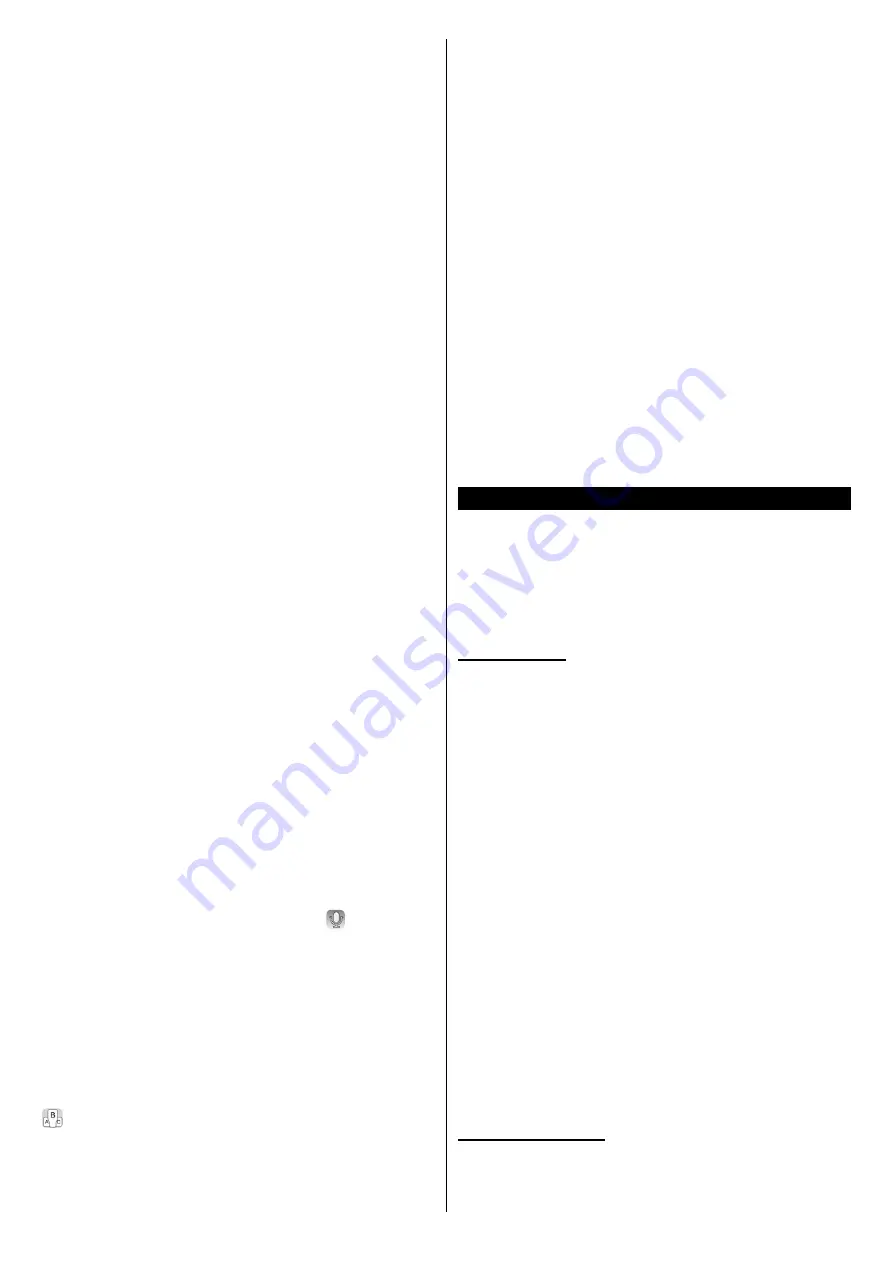
Deutsch
- 36 -
FollowMe TV-Funktion (sofern verfügbar)
Tippen Sie auf das
FOLLOW ME TV
-Widget, das
sich links unten auf dem Bildschirm Ihres Mobilgeräts
befindet, um das Layout der
FollowMe TV
-Funktionen
zu ändern.
Tippen Sie auf das Play-Icon um das Streaming
vom Fernseher auf Ihr Mobilgerät zu starten. Nur
verfügbar, wenn Ihr Gerät innerhalb der Reichweite
Ihres Router ist.
Spiegel-Modus
Dieser Modus der FollowMe TV-Funktion ist
standardmäßig aktiviert und erlaubt das Streaming
von Inhalten anderer ausgewählter TV-Quellen und
des Medienbrowsers.
Anmerkungen:
Bitte beachten Sie, dass digitale (DVB-T/C/S) SD-Kanäle
unterstützt werden.
Mehrsprachige Audio-Unterstützung und Untertitel Ein-/Aus-
Funktion sind nicht funktionsfähig.
Die Performance des Streams kann in Abhängigkeit von der
Qualität Ihrer Verbindung schwanken.
Seite Medien teilen
Um auf das Widget
Medien teilen
zuzugreifen, tippen
Sie auf den
Aufwärtspfeil
in der unteren linke Seite
des Bildschirms.
Wenn das Widget Medien teilen berührt wird, erscheint
eine Anzeige, in der Sie den Mediendateityp zu Teilen
mit Ihrem Fernseher aussuchen können.
Hinweis:
Nicht alle Bilddateiformate werden unterstützt. Die
Funktion ist nicht verfügbar, wenn die Audio Video Sharing-
Funktion nicht unterstützt wird.
Smart Remote-Funktion
Sie können Ihr Mobilgerät als Fernbedienung für Ihr
TV-Gerät benutzen, sobald es mit dem Fernseher
verbunden ist. Um das Smart-Fernbedienung-
Funktionsfeature zu nutzen, tippen Sie auf die Taste
Aufwärtspfeil
auf der linken Seite unten auf dem
Bildschirm.
Spracherkennung
Sie können auf das Widget
Mikrofon( )
tippen und
Ihre Anwendung steuern, indem Sie Sprachbefehle
wie “Volume Up/Down!” (Volumen Hoch/Runter!),
“Programme Up/Down!!” (Programm Hoch/Runter)
geben.
Hinweis:
Die Funktion ist nur für Android-Geräte verfügbar.
Tastatur-Seite
Die Tastaturseite kann auf zwei Wegen geöffnet
werden; durch das Drücken des Widgets
Tastatur (
)
auf dem Anwendungsbildschirm oder automatisch
durch den Erhalt eines Kommandos durch den
Fernseher.
Anforderungen
1.
Smart TV
2.
Netzwerkanschluss
3.
Mobilgerät mit Android oder iOS-Plattform
(Android-Betriebssystem 4.0 oder höher, iOS 6
oder höhere Version)
4.
Smart Center-App (in den Online-Stores für
Android- oder iOS-basierte Apps erhältlich)
5.
Router-Modem
6.
USB-Speichergerät im FAT32-Format (erforderlich
für USB Recording-Funktionen, sofern verfügbar)
Anmerkungen:
Für Android-Geräte, die Bildschirmgrößen Normal (mdpi),
Groß (hdpi) und Extragroß (xhdpi) werden unterstützt. Geräte
mit 3''-Bildschirmen oder kleiner, werden nicht unterstützt.
Für iOS-Geräte, alle Bildschirmgrößen werden unterstützt.
Die Benutzeroberfläche der Smart-Center-Anwendung kann
sich entsprechend der von Ihnen auf Ihrem Gerät installierten
Version ändern.
Alexa Ready
Alexa ist der cloudbasierte Sprachdienst von Amazon,
der auf vielen sprachgesteuerten Assistenzgeräten
verfügbar ist. Mit der integrierten Alexa-Funktion und
funktioniert mit Alexa Eigenschaften können Sie Ihr
TV-Gerät als Alexa-Gerät verwenden und die Funkti-
onen Ihres TV-Geräts mit Alexa steuern.
Alexa Built-in
Sie können Ihr TV-Gerät als Alexa-Gerät verwenden.
Dazu benötigen Sie eine Mikrofonbox
(*)
. Nachdem
Sie Ihre Mikrofonbox an Ihr TV-Gerät angeschlossen
haben, sollte der Einrichtungsvorgang abgeschlossen
sein. Das Setup kann auf die nachfolgend beschriebe-
nen Arten durchgeführt werden.
(*)
Die Mikrofonbox kann separat erworben werden, wenn sie
nicht im Lieferumfang enthalten ist. Weitere Informationen
erhalten Sie von Ihrem Händler oder der Verkaufsstelle, bei
der Sie Ihren Fernseher gekauft haben.
• Schließen Sie die Mikrofonbox direkt an Ihr TV-Ge-
rät an.
• Verwenden Sie die Option
Alexa Built-in
im Menü
Einstellungen> System> Sprachassistent
• Führen Sie die erstmalige Installation auf Ihrem
TV-Gerät durch. Der Setup-Assistent wird nach Ab-
schluss des Installationsvorgangs angezeigt
Der Installations-Assistent wird Sie durch das
Setup-Vorgang führen. Lesen Sie dazu auch die
Bedienungsanleitung des Mikrofonbox für weitere
Informationen.
Arbeiten mit Alexa
Sie können die Funktionen Ihres TV-Geräts mit Alexa
steuern. Zu diesem Zweck sollte der Setup-Vorgang
















































